Dọn Đường Để Win Khởi Động Nhanh Hơn
Trang 1 trong tổng số 1 trang
 Dọn Đường Để Win Khởi Động Nhanh Hơn
Dọn Đường Để Win Khởi Động Nhanh Hơn
Máy tính là khởi động chậm khiến người dùng khó chịu. Đây là một số cách giúp cho máy tính dùng hệ điều hành Windows XP khởi động nhanh hơn.
Tắt những dịch vụ khởi động không cần thiết
Chạy cùng với các chương trình hệ thống lõi của Windows khi khởi động còn có một loạt dịch vụ. Một số cần cho Windows XP hoạt động, nhưng cũng có nhiều dịch vụ dành cho những tính năng có thể bạn không cần đến, có thể tắt bỏ. Nói chung, càng ít dịch vụ, Windows XP khởi động càng nhanh.
Để tắt bớt dịch vụ chạy lúc khởi động, bạn có thể làm hai cách: Cách đầu tiên là vào System Configuration Utility (Start/Run, gõ msconfig, nhấn OK). Thẻ Services cho thấy các dịch vụ chạy hoặc tắt khi máy tính khởi động. Bạn có thể tắt dịch vụ chạy khởi động bằng cách bỏ dấu kiểm của dịch vụ đó, rồi nhấn OK.
Cách thứ hai là truy cập mục quản lý các Services. Cách này được nhiều người áp dụng hơn vì giao diện của nó cung cấp nhiều thông tin và mô tả rõ hơn về chức năng của các dịch vụ. Có hai cách mở mục quản lý các Services: vào Control Panel/Administrative Tools/Services hoặc chọn Start/Run, gõ services.msc, rồi nhấn OK.
Trong mục quản lý Services, bạn nên lưu ý đến cột Startup Type. Thông tin cột này liệt kê cho thấy dịch vụ đó chạy tự động (automatic) hay tự chỉnh (manual). Các dịch vụ tự chỉnh chỉ khởi động trong Windows XP khi bạn khởi động quy trình yêu cầu dịch vụ đó. Một số quy trình khác có thể yêu cầu dịch vụ đó trong trường hợp có liên hệ phụ thuộc, trong trường hợp này dịch vụ phụ thuộc cũng sẽ khởi động. Bởi vì các dịch vụ tự chỉnh không tự động chạy khi bạn khởi động Windows XP, nên bạn không cần làm gì với các dịch vụ tự chỉnh.
Tuy nhiên, tất cả các dịch vụ được liệt kê là tự động (automatic) trong cột Startup Type sẽ chạy khi Windows XP khởi động. Như trên đã trình bày, nhiều dịch vụ trong số đó là không cần thiết, do đó bạn có thể dừng các dịch vụ tự động trừ khi bạn không biết hậu quả của việc tắt dịch vụ đó. Bạn có thể lấy thông tin về dịch vụ bằng cách nhìn vào cột Description. Dưới đây là một số dịch vụ bạn có thể dừng chạy lúc máy tính khởi động:
Cập nhật tự động (Automatic Updates): Dịch vụ này để cho Windows XP tự động kiểm tra khi máy tính nối mạng internet để cập nhật. Nếu không muốn dùng Automatic Updates, bạn có thể tắt bỏ dịch vụ này. Bạn có thể tự lên trang web của Microsoft để cập nhật cho Windows.
3 dịch vụ gồm trình duyệt máy tính (Computer Browser), DHCP Client và DNS Client có thể tắt nếu máy tính không kết nối mạng.
Error Reporting and Event Log: Tắt dịch vụ này cũng không sao, nhưng nó có thể có ích khi máy tính trục trặc (nhất là với các chuyên gia hỗ trợ kỹ thuật), vì thế bạn nên để cấu hình tự động.
Fax: Nếu bạn không dùng máy tính để fax, có thể tắt dịch vụ này.
Help and Support: Nếu bạn không dùng Windows XP Help and Support Center (cũng có trên trình đơn Start), có thể tắt bỏ dịch vụ này.
IMAPI CD-Burning COM: Dịch vụ này cho phép ghi CD trên máy tính. Nếu bạn không ghi CD hoặc đang dùng phần mềm ghi CD chuyên dụng, có thể tắt bỏ dịch vụ này.
Indexing Service: Máy tính dùng dịch vụ này để chỉ mục file nhưng nếu bạn chẳng mấy khi tìm file thì dịch vụ này coi như thừa. Bạn có thể tắt và chuyển sang chế độ tự chỉnh.
Infrared Monitor: Nếu bạn không dùng các thiết bị hồng ngoại, có thể tắt dịch vụ này.
Messenger: Cho phép gửi tin cảnh báo trên mạng LAN (không giống như Windows Messenger). Nếu bạn không dùng mạng, có thể tắt dịch vụ này.
Print Spooler: Nếu bạn không in từ máy tính, có thể tắt bỏ dịch vụ này. Nếu cần in, nên để ở chế độ tự động.
Remote Registry: Cho phép người dùng từ xa sửa đổi Registry. Nếu bạn không dùng mạng, có thể tắt dịch vụ này.
System Restore Service: Dịch này cho phép bạn dùng System Restore. Nếu bạn đã tắt System Restore, không cần tắt dịch vụ này nữa.
Windows Image Acquisition: Nếu bạn không dùng máy quét (scanner) hoặc máy ảnh số, có thể tắt dịch vụ này.
Wireless Zero Configuration: Nếu không dùng các thiết bị nối mạng không dây, có thể vô hiệu dịch vụ này.
Ngoài ra, có thể còn có một số dịch vụ tự động khác tuỳ thuộc vào phần mềm và cấu hình trên máy tính. Vì thế, tốt nhất nên kiểm tra kỹ các dịch vụ. Nếu bạn kích đúp vào một dịch vụ, hộp thoại Properties xuất hiện. Trên thẻ General, ở mục Startup Type, nếu bạn muốn thay đổi dịch vụ tự động sang chế độ tự chỉnh, chọn Manual, nhấn OK. Thường thì mọi người không tắt bỏ dịch vụ trừ khi biết chắc là sẽ không bao giờ dùng đến. Tuy nhiên, cấu hình tự chỉnh sau này nếu bạn thấy cần dịch vụ đó thì lại chuyển sang tự động, như vậy giúp tăng tốc khởi động. Trước khi thay đổi dịch vụ sang chế độ tự chỉnh, hãy nhìn vào thẻ Dependencies. Thẻ này chỉ cho bạn thấy những dịch khác phụ thuộc vào dịch vụ bạn đang muốn thay đổi.
Tắt những dịch vụ khởi động không cần thiết
Chạy cùng với các chương trình hệ thống lõi của Windows khi khởi động còn có một loạt dịch vụ. Một số cần cho Windows XP hoạt động, nhưng cũng có nhiều dịch vụ dành cho những tính năng có thể bạn không cần đến, có thể tắt bỏ. Nói chung, càng ít dịch vụ, Windows XP khởi động càng nhanh.
Để tắt bớt dịch vụ chạy lúc khởi động, bạn có thể làm hai cách: Cách đầu tiên là vào System Configuration Utility (Start/Run, gõ msconfig, nhấn OK). Thẻ Services cho thấy các dịch vụ chạy hoặc tắt khi máy tính khởi động. Bạn có thể tắt dịch vụ chạy khởi động bằng cách bỏ dấu kiểm của dịch vụ đó, rồi nhấn OK.
Cách thứ hai là truy cập mục quản lý các Services. Cách này được nhiều người áp dụng hơn vì giao diện của nó cung cấp nhiều thông tin và mô tả rõ hơn về chức năng của các dịch vụ. Có hai cách mở mục quản lý các Services: vào Control Panel/Administrative Tools/Services hoặc chọn Start/Run, gõ services.msc, rồi nhấn OK.
Trong mục quản lý Services, bạn nên lưu ý đến cột Startup Type. Thông tin cột này liệt kê cho thấy dịch vụ đó chạy tự động (automatic) hay tự chỉnh (manual). Các dịch vụ tự chỉnh chỉ khởi động trong Windows XP khi bạn khởi động quy trình yêu cầu dịch vụ đó. Một số quy trình khác có thể yêu cầu dịch vụ đó trong trường hợp có liên hệ phụ thuộc, trong trường hợp này dịch vụ phụ thuộc cũng sẽ khởi động. Bởi vì các dịch vụ tự chỉnh không tự động chạy khi bạn khởi động Windows XP, nên bạn không cần làm gì với các dịch vụ tự chỉnh.
Tuy nhiên, tất cả các dịch vụ được liệt kê là tự động (automatic) trong cột Startup Type sẽ chạy khi Windows XP khởi động. Như trên đã trình bày, nhiều dịch vụ trong số đó là không cần thiết, do đó bạn có thể dừng các dịch vụ tự động trừ khi bạn không biết hậu quả của việc tắt dịch vụ đó. Bạn có thể lấy thông tin về dịch vụ bằng cách nhìn vào cột Description. Dưới đây là một số dịch vụ bạn có thể dừng chạy lúc máy tính khởi động:
Cập nhật tự động (Automatic Updates): Dịch vụ này để cho Windows XP tự động kiểm tra khi máy tính nối mạng internet để cập nhật. Nếu không muốn dùng Automatic Updates, bạn có thể tắt bỏ dịch vụ này. Bạn có thể tự lên trang web của Microsoft để cập nhật cho Windows.
3 dịch vụ gồm trình duyệt máy tính (Computer Browser), DHCP Client và DNS Client có thể tắt nếu máy tính không kết nối mạng.
Error Reporting and Event Log: Tắt dịch vụ này cũng không sao, nhưng nó có thể có ích khi máy tính trục trặc (nhất là với các chuyên gia hỗ trợ kỹ thuật), vì thế bạn nên để cấu hình tự động.
Fax: Nếu bạn không dùng máy tính để fax, có thể tắt dịch vụ này.
Help and Support: Nếu bạn không dùng Windows XP Help and Support Center (cũng có trên trình đơn Start), có thể tắt bỏ dịch vụ này.
IMAPI CD-Burning COM: Dịch vụ này cho phép ghi CD trên máy tính. Nếu bạn không ghi CD hoặc đang dùng phần mềm ghi CD chuyên dụng, có thể tắt bỏ dịch vụ này.
Indexing Service: Máy tính dùng dịch vụ này để chỉ mục file nhưng nếu bạn chẳng mấy khi tìm file thì dịch vụ này coi như thừa. Bạn có thể tắt và chuyển sang chế độ tự chỉnh.
Infrared Monitor: Nếu bạn không dùng các thiết bị hồng ngoại, có thể tắt dịch vụ này.
Messenger: Cho phép gửi tin cảnh báo trên mạng LAN (không giống như Windows Messenger). Nếu bạn không dùng mạng, có thể tắt dịch vụ này.
Print Spooler: Nếu bạn không in từ máy tính, có thể tắt bỏ dịch vụ này. Nếu cần in, nên để ở chế độ tự động.
Remote Registry: Cho phép người dùng từ xa sửa đổi Registry. Nếu bạn không dùng mạng, có thể tắt dịch vụ này.
System Restore Service: Dịch này cho phép bạn dùng System Restore. Nếu bạn đã tắt System Restore, không cần tắt dịch vụ này nữa.
Windows Image Acquisition: Nếu bạn không dùng máy quét (scanner) hoặc máy ảnh số, có thể tắt dịch vụ này.
Wireless Zero Configuration: Nếu không dùng các thiết bị nối mạng không dây, có thể vô hiệu dịch vụ này.
Ngoài ra, có thể còn có một số dịch vụ tự động khác tuỳ thuộc vào phần mềm và cấu hình trên máy tính. Vì thế, tốt nhất nên kiểm tra kỹ các dịch vụ. Nếu bạn kích đúp vào một dịch vụ, hộp thoại Properties xuất hiện. Trên thẻ General, ở mục Startup Type, nếu bạn muốn thay đổi dịch vụ tự động sang chế độ tự chỉnh, chọn Manual, nhấn OK. Thường thì mọi người không tắt bỏ dịch vụ trừ khi biết chắc là sẽ không bao giờ dùng đến. Tuy nhiên, cấu hình tự chỉnh sau này nếu bạn thấy cần dịch vụ đó thì lại chuyển sang tự động, như vậy giúp tăng tốc khởi động. Trước khi thay đổi dịch vụ sang chế độ tự chỉnh, hãy nhìn vào thẻ Dependencies. Thẻ này chỉ cho bạn thấy những dịch khác phụ thuộc vào dịch vụ bạn đang muốn thay đổi.
 Re: Dọn Đường Để Win Khởi Động Nhanh Hơn
Re: Dọn Đường Để Win Khởi Động Nhanh Hơn
Ngoài việc tắt bỏ những dịch vụ (Service) không cần thiết, người dùng còn có thể bỏ qua nhiều chức năng khác mà Microsoft đã tích hợp trong Windows XP.
Tắt chế độ Recent Documents History
Windows XP có tính năng theo dõi các tài liệu vừađược mở (Recent Documents History). Ý tưởng là để giúp người dùng nhanh chóng mở lại những tài liệu vừa dùng. Nhưng tác hại của tính năng này là Windows XP phải tính tính toán để đưa những gì vào đó mỗi khi máy tính khởi động, điều đó kéo dài thời gian thời gian bật máy. Vì thế, nếu bạn không hay dùng Recent Documents History, có thể vô hiệu tính năng này để máy khởi động nhanh hơn. Tắt tính năng này bằng cách:
1. Mở Registry Editor (chọn Start/Run, gõ regedit, rồi nhấn OK).
2. Tìm đến HKEY_CURRENT_USER"Software"Microsoft"Windows" CurrentVersion"Policies"Explorer.Tắt chế độ Recent Documents History
Windows XP có tính năng theo dõi các tài liệu vừađược mở (Recent Documents History). Ý tưởng là để giúp người dùng nhanh chóng mở lại những tài liệu vừa dùng. Nhưng tác hại của tính năng này là Windows XP phải tính tính toán để đưa những gì vào đó mỗi khi máy tính khởi động, điều đó kéo dài thời gian thời gian bật máy. Vì thế, nếu bạn không hay dùng Recent Documents History, có thể vô hiệu tính năng này để máy khởi động nhanh hơn. Tắt tính năng này bằng cách:
1. Mở Registry Editor (chọn Start/Run, gõ regedit, rồi nhấn OK).
3. Tạo khóa NoRecentDocsHistory D_WORD. Kích đúp vào ô trí số bên phải.
4. Đặt trị số ở ô Data Value là 1.
5. Kích OK và đóng trình đơn Registry Editor. Bạn cần khởi động lại máy tính để thay đổi có hiệu lực.
Tắt bỏ Boot Logo
Bạn có thể gỡ bỏ logo khởi động khi mở Windows XP. Thay đổi này có thể tiết kiệm thêm vài giây trong thời gian khởi động. Tác hại của việc gỡ bỏ logo khởi động là bạn sẽ không thấy được những thông điệp khởi động, như kiểm tra đĩa (check disk). Nhưng nếu máy tính không có vấn đề gì, điều này cũng chẳng có gì đáng ngại.
Để gỡ bỏ logo khởi động, theo các bước sau:
1. Chọn Start/Run, gõ msconfig, nhấn OK.
2. Trong System Configuration Utility, kích vào thẻ BOOT.INI.
3. Trên thẻ BOOT.INI, đặt dấu kiểm (x) vào ô lựa chọn NOGUIBOOT. Nhấn OK.
Gỡ bớt font chữ không dùng đến
Càng nhiều font chữ, Windows XP càng phải mất sức xử lý. Để xoá những font chữ không cần thiết, thực hiện các bước sau:
1. Mở thư mục Fonts trong Control Panel.
2. Chọn Edit, chọn Select All, rồi lại chọn Edit, chọn Copy.
3. Tạo thư mục mới trên màn hình nền, mở thư mục đó, rồi chọn Edit/Paste.
4. Trong thư mục mới, xoá hết những font bạn không muốn giữ lại.
5. Trở lại thư mục Fonts trong Control Panel. Kích chuột phải vào những font đã chọn, nhấn Delete.
6. Trở lại thư mục mới trên màn hình nền, kích Edit/Select All.
7. Trở lại thư mục Fonts, kích Edit/Paste. Giờ đây, bạn chỉ còn lại những font mong muốn trong thư mục Fonts.
Cách làm này có vẻ hơi rắc rối. Bởi thực tế bạn có thể xóa font chữ trực tiếp trong thư mục Fonts không cần phải copy và past sang thư mục mới như trên. Nhưng cách làm trên có thể giúp bạn chắc chắn không mắc sai lầm trong quá trình xóa font.
Tắt Remote Assistance và Remote Desktop Sharing
Windows XP Professional có hai tính năng nối mạng từ xa là Remote Assistance và Remote Desktop Sharing. Hai tính năng này hữu ích trong nhiều tình huống, nhưng nếu bạn không dùng đến, có thể vô hiệu chúng để tiết kiệm thời gian khởi động. Nếu muốn dùng lại hai tính năng này bạn vẫn có thể mở lại dễ dàng. Để tắt hai tính năng này, làm cách sau:
1. Nhấn chuột phải vào My Computer, chọn Properties.
2. Chọn thẻ Remote Tab.
3. Bỏ dấu kiểm ở hai ô Remote Assistance và Remote Desktop.
Cập nhật các driver thiết bị
Một thứ nữa có thể làm chậm thời gian khởi động là driver thiết bị cũ. Nếu bạn đang dùng máy tính mới được cấu hình sẵn với Windows XP, bạn có thể bỏ qua việc cập nhập driver. Nhưng nếu bạn đang dùng phần cứng cũ và tự cài đặt driver thiết bị của nhà sản xuất, bạn có thể tìm đến trang web của nhà sản xuất và cập nhật các driver mới cho phần cứng. Windows XP cố gắng tương thích ngược với phần cứng cũ do đó các driver cũ vẫn chạy. Tuy nhiên, các driver cũ thường chậm. Cách duy nhất bạn có thể cập nhật driver là tải driver mới mà nhà sản xuất của thiết bị đưa lên mạng. Đây là việc đáng làm vì driver được viết cho Windows XP chắc chắn sẽ làm việc tốt hơn driver viết cho các phiên bản Windows cũ.
Tắt bỏ Windows Messenger trong Outlook Express 6
Nếu bạn dùng Outlook Express 6, Windows Messenger được cấu hình chạy lúc khởi động. Nếu bạn dùng Windows Messenger thì nên để vậy, nhưng nếu không dùng, sẽ phí thời gian khởi động và nguồn lực máy tính nếu Windows Messenger luôn mở. Bạn có thể tắt để tiết kiệm thời gian khởi động theo các bước sau:
1. Mở Outlook Express 6.
2. Chọn Tools/Windows Messenger/Options.
3. Kích vào thẻ Preferences.
4. Trên thẻ Preferences, bỏ dấu hiểm ở ô "Allow this program to run in the background", nhấn OK.
Tăng tốc thời gian chờ khởi động kép
Nếu máy tính của bạn dùng hệ điều hành Windows XP cùng với một hệ điều hành khác (như Linux), khi khởi động máy tính sẽ hiển thị lựa chọn một trong hai hệ điều hành. Nếu bạn thường xuyên khởi động vào Windows XP và không hay dùng hệ điều hành kia, bạn có thể đẩy nhanh thời gian chờ lựa chọn hệ điều hành mặc định. Thời gian này thường là 30 giây, nhưng bạn có thể thay đổi thiết lập này xuống còn 10 giây, thời gian đủ để chọn hệ điều hành kia nếu muốn. Giảm thời gian chờ lựa chọn hệ điều hành bằng cách sau:
1. Tìm file boot.ini trên máy tính. Nó là file ẩn mặc định, thường nằm ở ổ C hoặc D (ví dụ như C:"boot.ini).
2. Mở file đó bằng Notepad.
3. Thay đổi trị số Timeout xuống 10.
4. Chọn File/Save và đóng Notepad.
Sửa đổi chương trình Setup
Chương trình Setup biểu thị cách máy tính khởi động hệ điều hành. Đẩy nhanh thời gian khởi động đôi lúc cũng đồng nghĩa là đẩy nhanh tốc độ cho Windows XP, vì chương trình Setup cũng quản lý một số chương trình, dịch vụ, quy trình chạy khi máy tính khởi động. Vào chương trình Setup bằng cách giữ phím Delete khi máy tính khởi động. Setup của mỗi nhà sản xuất có thể có một số phạm trù và tên khác nhau, nhưng nếu nhìn kỹ một chút, bạn sẽ thấy được 2 tính năng nếu thay đổi có thể giảm thời gian khởi động:
Quick Power on Self-Test: Đặt lựa chọn này sang Fast hoặc Enabled, tuỳ thuộc vào chương trình Setup. Thay đổi này sẽ bỏ qua kiểm tra khởi động phần cứng và bộ nhớ. Nhưng bạn nên biết là thay đổi này sẽ khiến bạn không nhận được cảnh báo lỗi RAM hoặc bo mạch chủ.
Floppy Search/Test: Nếu ổ đĩa mềm đang chạy tốt (hoặc không dùng đĩa mềm), không có lý do gì kiểm tra nó mỗi khi khởi động máy tính. Chuyển thiết lập này sang Disable.
4. Đặt trị số ở ô Data Value là 1.
5. Kích OK và đóng trình đơn Registry Editor. Bạn cần khởi động lại máy tính để thay đổi có hiệu lực.
Tắt bỏ Boot Logo
Bạn có thể gỡ bỏ logo khởi động khi mở Windows XP. Thay đổi này có thể tiết kiệm thêm vài giây trong thời gian khởi động. Tác hại của việc gỡ bỏ logo khởi động là bạn sẽ không thấy được những thông điệp khởi động, như kiểm tra đĩa (check disk). Nhưng nếu máy tính không có vấn đề gì, điều này cũng chẳng có gì đáng ngại.
Để gỡ bỏ logo khởi động, theo các bước sau:
1. Chọn Start/Run, gõ msconfig, nhấn OK.
2. Trong System Configuration Utility, kích vào thẻ BOOT.INI.
3. Trên thẻ BOOT.INI, đặt dấu kiểm (x) vào ô lựa chọn NOGUIBOOT. Nhấn OK.
Gỡ bớt font chữ không dùng đến
Càng nhiều font chữ, Windows XP càng phải mất sức xử lý. Để xoá những font chữ không cần thiết, thực hiện các bước sau:
1. Mở thư mục Fonts trong Control Panel.
2. Chọn Edit, chọn Select All, rồi lại chọn Edit, chọn Copy.
3. Tạo thư mục mới trên màn hình nền, mở thư mục đó, rồi chọn Edit/Paste.
4. Trong thư mục mới, xoá hết những font bạn không muốn giữ lại.
5. Trở lại thư mục Fonts trong Control Panel. Kích chuột phải vào những font đã chọn, nhấn Delete.
6. Trở lại thư mục mới trên màn hình nền, kích Edit/Select All.
7. Trở lại thư mục Fonts, kích Edit/Paste. Giờ đây, bạn chỉ còn lại những font mong muốn trong thư mục Fonts.
Cách làm này có vẻ hơi rắc rối. Bởi thực tế bạn có thể xóa font chữ trực tiếp trong thư mục Fonts không cần phải copy và past sang thư mục mới như trên. Nhưng cách làm trên có thể giúp bạn chắc chắn không mắc sai lầm trong quá trình xóa font.
Tắt Remote Assistance và Remote Desktop Sharing
Windows XP Professional có hai tính năng nối mạng từ xa là Remote Assistance và Remote Desktop Sharing. Hai tính năng này hữu ích trong nhiều tình huống, nhưng nếu bạn không dùng đến, có thể vô hiệu chúng để tiết kiệm thời gian khởi động. Nếu muốn dùng lại hai tính năng này bạn vẫn có thể mở lại dễ dàng. Để tắt hai tính năng này, làm cách sau:
1. Nhấn chuột phải vào My Computer, chọn Properties.
2. Chọn thẻ Remote Tab.
3. Bỏ dấu kiểm ở hai ô Remote Assistance và Remote Desktop.
Cập nhật các driver thiết bị
Một thứ nữa có thể làm chậm thời gian khởi động là driver thiết bị cũ. Nếu bạn đang dùng máy tính mới được cấu hình sẵn với Windows XP, bạn có thể bỏ qua việc cập nhập driver. Nhưng nếu bạn đang dùng phần cứng cũ và tự cài đặt driver thiết bị của nhà sản xuất, bạn có thể tìm đến trang web của nhà sản xuất và cập nhật các driver mới cho phần cứng. Windows XP cố gắng tương thích ngược với phần cứng cũ do đó các driver cũ vẫn chạy. Tuy nhiên, các driver cũ thường chậm. Cách duy nhất bạn có thể cập nhật driver là tải driver mới mà nhà sản xuất của thiết bị đưa lên mạng. Đây là việc đáng làm vì driver được viết cho Windows XP chắc chắn sẽ làm việc tốt hơn driver viết cho các phiên bản Windows cũ.
Tắt bỏ Windows Messenger trong Outlook Express 6
Nếu bạn dùng Outlook Express 6, Windows Messenger được cấu hình chạy lúc khởi động. Nếu bạn dùng Windows Messenger thì nên để vậy, nhưng nếu không dùng, sẽ phí thời gian khởi động và nguồn lực máy tính nếu Windows Messenger luôn mở. Bạn có thể tắt để tiết kiệm thời gian khởi động theo các bước sau:
1. Mở Outlook Express 6.
2. Chọn Tools/Windows Messenger/Options.
3. Kích vào thẻ Preferences.
4. Trên thẻ Preferences, bỏ dấu hiểm ở ô "Allow this program to run in the background", nhấn OK.
Tăng tốc thời gian chờ khởi động kép
Nếu máy tính của bạn dùng hệ điều hành Windows XP cùng với một hệ điều hành khác (như Linux), khi khởi động máy tính sẽ hiển thị lựa chọn một trong hai hệ điều hành. Nếu bạn thường xuyên khởi động vào Windows XP và không hay dùng hệ điều hành kia, bạn có thể đẩy nhanh thời gian chờ lựa chọn hệ điều hành mặc định. Thời gian này thường là 30 giây, nhưng bạn có thể thay đổi thiết lập này xuống còn 10 giây, thời gian đủ để chọn hệ điều hành kia nếu muốn. Giảm thời gian chờ lựa chọn hệ điều hành bằng cách sau:
1. Tìm file boot.ini trên máy tính. Nó là file ẩn mặc định, thường nằm ở ổ C hoặc D (ví dụ như C:"boot.ini).
2. Mở file đó bằng Notepad.
3. Thay đổi trị số Timeout xuống 10.
4. Chọn File/Save và đóng Notepad.
Sửa đổi chương trình Setup
Chương trình Setup biểu thị cách máy tính khởi động hệ điều hành. Đẩy nhanh thời gian khởi động đôi lúc cũng đồng nghĩa là đẩy nhanh tốc độ cho Windows XP, vì chương trình Setup cũng quản lý một số chương trình, dịch vụ, quy trình chạy khi máy tính khởi động. Vào chương trình Setup bằng cách giữ phím Delete khi máy tính khởi động. Setup của mỗi nhà sản xuất có thể có một số phạm trù và tên khác nhau, nhưng nếu nhìn kỹ một chút, bạn sẽ thấy được 2 tính năng nếu thay đổi có thể giảm thời gian khởi động:
Quick Power on Self-Test: Đặt lựa chọn này sang Fast hoặc Enabled, tuỳ thuộc vào chương trình Setup. Thay đổi này sẽ bỏ qua kiểm tra khởi động phần cứng và bộ nhớ. Nhưng bạn nên biết là thay đổi này sẽ khiến bạn không nhận được cảnh báo lỗi RAM hoặc bo mạch chủ.
Floppy Search/Test: Nếu ổ đĩa mềm đang chạy tốt (hoặc không dùng đĩa mềm), không có lý do gì kiểm tra nó mỗi khi khởi động máy tính. Chuyển thiết lập này sang Disable.
 Similar topics
Similar topics» Làm gì khi laptop không khởi động?
» ĐỀ THI- ĐÁP ÁN ĐẠI HỌC, CAO ĐẲNG NĂM 2009
» Tạo Mục Lục Tự Động
» Tăng số lượng người truy cập vào web cực kì nhanh
» Xem World Cup trực tuyến nhanh và ổn định
» ĐỀ THI- ĐÁP ÁN ĐẠI HỌC, CAO ĐẲNG NĂM 2009
» Tạo Mục Lục Tự Động
» Tăng số lượng người truy cập vào web cực kì nhanh
» Xem World Cup trực tuyến nhanh và ổn định
Trang 1 trong tổng số 1 trang
Permissions in this forum:
Bạn không có quyền trả lời bài viết






.gif)


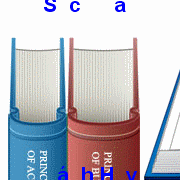






» MÁY XAY ĐA NĂNG MAGIC BULLET
» Cách Xóa Table Trong Word 2007
» Bán đồng hồ cao cấp,sieu thi trang tien 2013 hot!!!!!!!
» Bán buôn bán lẻ tinh dầu quế tai Hà Nội !!!!!!!!!!
» sieu thi trang tien,đồ hiệu cao cấp 2013 hot!!!!!!!!!!!!!!!
» Máy Rửa Mặt Và Massage MYM 124.000Đ Chỉ Có Tại Dealsaigon
» Máy Massage Mắt
» Giới thiệu dealsaigon : muachung, nhommua, hotdeal, cungmua, dealsoc, giảm giá, khuyến mãi, giá sốc
» Phần mềm tìm E-mail hàng loạt, phần mềm quét mail, phần mềm lấy mail trên các website phục vụ Email Marketing .